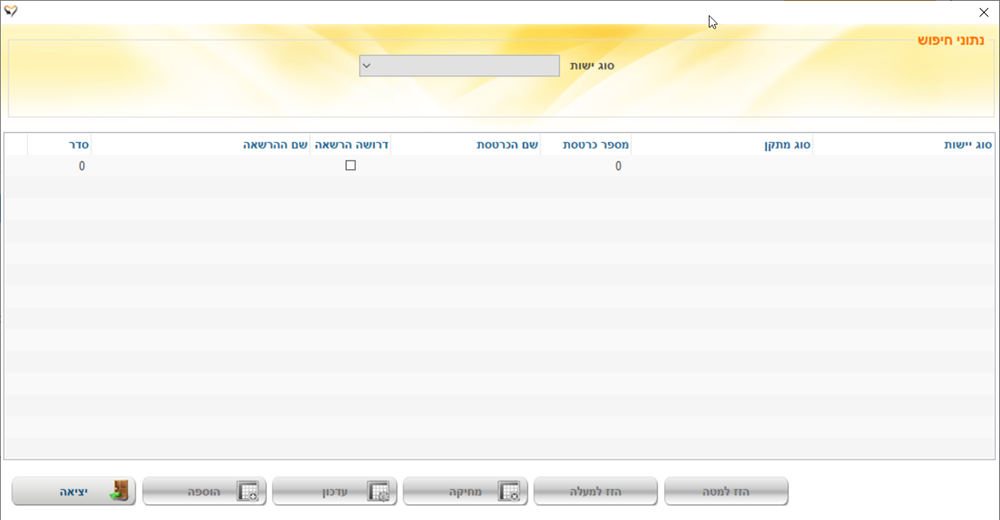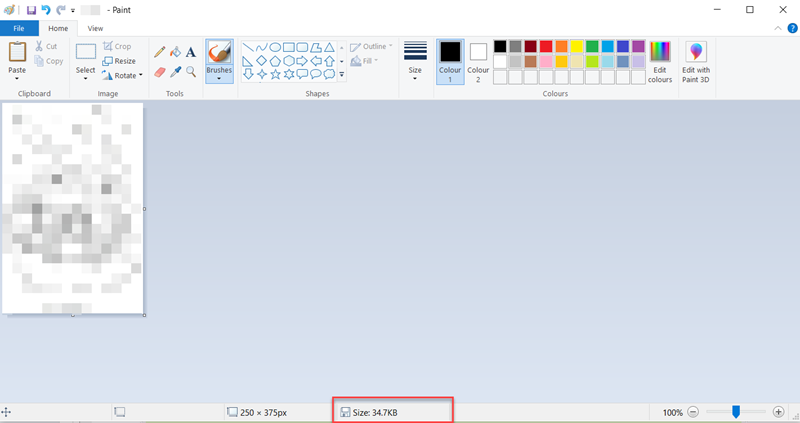כרטסת משנה פרטים כלליים (תיק מטופל)
| תיאור |
| דרך הגעה למסך |
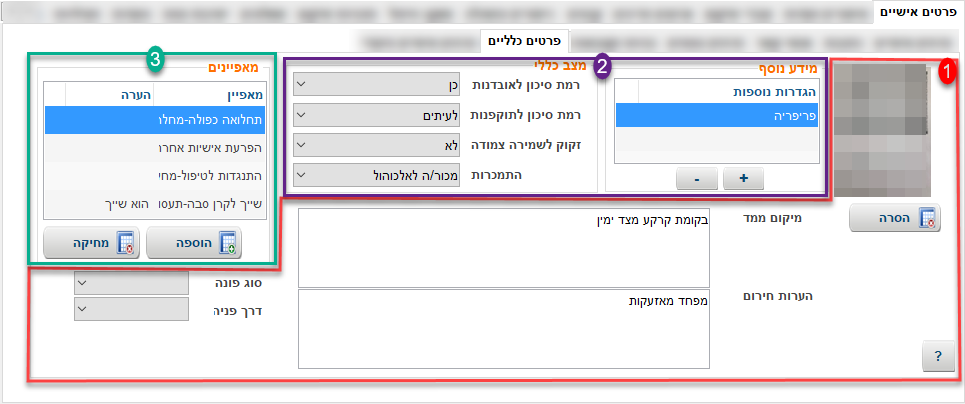
| שדות וכפתורים |
| שם שדה | הסבר |
|---|---|
| תמונה |
אזור הצגת/הוספת תמונה של המטופל. לצורך הוספת תמונה של המטופל יש ללחוץ על הכפתור העלאת תמונה ולבחור את התמונה הרצויה להעלאה. כללים להעלאת תמונה
סוג התמונה צריך להיות PNG או JPG
גודל התמונה צריך להיות קטן מ-40KB
במידה ומתקבלת הודעה כי התמונה גדולה מדיי יש להקטין אותה ולנסות להעלותה בשנית.
הנחיות להקטנת תמונה
צעד 1 – כניסה לתוכנה קיימות תוכנות רבות לעיצוב תמונות, נתמקד בתוכנה חינמית המובנית ברוב המחשבים - תוכנת "צייר או באנגלית "paint": לפיכך, מקליקים קליק ימני עם העכבר על התמונה שאותה אנו רוצים להקטין ובוחרים באפשרות "פתח באמצעות" ובוחרים את תוכנת "צייר". אפשרות נוספת – פותחים את תוכנת ה"צייר" וניגשים לתמונה ישירות משם (CTRL O ובחירת התמונה הרצויה). למעוניינים לבצע את השינוי בכמה תמונות בו-זמנית – מומלץ להשתמש בתוכנת Microsoft Office Picture Manager, המתקדמת יותר מתוכנת צייר הפשוטה ומובנית גם היא במערכת ההפעלה "חלונות". צעד 2 – כיווץ התמונה לאחר שהתמונה נפתחה בתוכנת צייר, יש לגשת בסרגל הניווט העליון וללחוץ עם העכבר על "שנה גודל" או "Resize". ייפתח לנו חלון חדש בו נוכל להקליד נתונים שיכווצו את התמונה. צעד 3 – שמירת התמונה ובדיקת התוצאה לאחר שכיווצנו את התמונה לגודל הרצוי, עלינו לשמור אותה מחדש (באותו שם או בשם אחר, לפי בחירתכם). לאחר ששמרנו את התמונה, יש לוודא שהיא אכן התכווצה לא רק בגודל אלא גם במשקל. מספר דרכים לבדיקת גודל המונה:
ברגע שהוספנו תמונה, התמונה תוצג במקום המיועד לה. ניתן להסיר את התמונה על ידי לחיצה על הכפתור הסרה. |
| מיקום ממד | מלל חופשי לעדכון של מיקום הממד |
| הערות חירום | מלל חופשי של הערות במקרה חירום |
| סוג פונה | בחירה מתוך רשימה של סוגי הפונים |
| דרך פניה | בחירה מתוך רשימה של דרך הפניה |
| שם שדה | הסבר |
|---|---|
| מידע נוסף - הגדרות נוספות | במידה והמטופל הינו מהפריפריה, יש לעדכן זאת בשדה הזה על ידי לחיצה על הכפתור "+" ובחירת האפשרות " פריפריה " מתוך טבלת הבחירה |
| רמת סיכון לאובדנות | עדכון רמת הסיכון לאובדנות של המטופל |
| רמת סיכון לתוקפנות | עדכון רמת הסיכון לתוקפנות של המטופל |
| זקוק לשמירה צמודה | עדכון האם המטופל זקוק לשמירה צמודה |
| גלו עוד |